Dato che Valheim è ancora in accesso anticipato, ci sono ancora alcuni bug e glitch per lo sviluppatore Iron Gate Studios da risolvere. Mentre molti giocatori sono stati in grado di scaricare il gioco di sopravvivenza Viking ed esplorare i suoi vari biomi, alcuni non possono nemmeno giocare a causa di una miriade di motivi per il crash. Alcuni problemi di avvio comuni all’avvio includono una schermata nera, mentre altri includono server che non vengono visualizzati. Questa guida ti aiuterà a risolvere un altro problema, in cui Valheim non si avvia o non si avvia.
Prima di provare tutti i metodi elencati di seguito, assicurati di aggiornare Windows e i driver della tua scheda grafica / scheda video. Vale anche la pena assicurarti che il tuo software antivirus non blocchi il gioco. Questi semplici passaggi sono essenziali prima di avviare qualsiasi gioco, non solo Valheim. Se il problema persiste, seguire i passaggi seguenti.
Valheim non avvierà né avvierà la correzione
Metodo 1: forzare la modalità finestra
Valheim è molto sensibile alle impostazioni di risoluzione del display. Se Valheim non si avvia, potresti avere una risoluzione non nativa impostata nel gioco, che è diversa dalla risoluzione del tuo display.
Se non riesci a eseguire il gioco, dovresti provare a forzare la modalità finestra e modificare la risoluzione procedendo come segue:
Dopo aver modificato la risoluzione nel gioco, puoi tornare alla modalità a schermo intero eliminando la riga -noborder -windowed dalle opzioni di avvio dal pannello di controllo di Steam.
Metodo 2: riparazione di file danneggiati
Se il metodo precedente non ha risolto Valheim, i file di gioco potrebbero essere danneggiati. Invece di reinstallarli, puoi provare a ripararli verificando l’integrità dei file di gioco.
Nota: questo può anche aiutarti a correggere l’errore “Impossibile avviare il gioco: eseguibile mancante” che a volte impedisce a Valheim di avviarsi.
Ecco come farlo:
Se alcuni dei file del sistema di gioco sono stati danneggiati, questo dovrebbe risolvere il problema.
Metodo 3: disabilita Steam Overlay
Se si carica ma il gioco si arresta in modo anomalo nella schermata di apertura, potresti avere problemi con l’overlay di Steam. Ecco come disabilitarlo:
Metodo 4: Esegui come amministratore
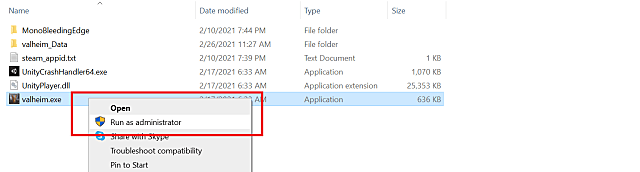
Se tutto il resto fallisce, puoi semplicemente eseguire il gioco come amministratore per aggirare i problemi di avvio e di arresto anomalo. Ecco come trovare facilmente il file eseguibile di Valheim.
- Vai all’app Steam
- Vai alla tua libreria di giochi
- Fare clic con il tasto destro su Valheim
- Seleziona “Proprietà”
- Vai a “File locali”
- Fai clic su “Sfoglia” in alto a destra
- Questo ti porta al percorso del file Valheim.exe sul tuo computer
- Fare clic con il tasto destro sul file
- Scegli “Esegui come amministratore”
- Fare clic su “Sì” quando richiesto nella finestra a comparsa
Che tu stia giocando su un server dedicato o meno, i metodi in questa guida dovrebbero aiutarti a superare l’arresto anomalo di Valheim all’avvio. Se uno schermo nero è il motivo per cui il gioco non si avvia o non si avvia, utilizza questa guida per diverse potenziali soluzioni, poiché si tratta di un problema completamente diverso. Visita la nostra pagina dedicata alle guide di Valheim per ulteriori articoli di suggerimenti e trucchi sul grande successo di Iron Gate Studio, che ha già superato i 4 milioni di download dal lancio.







lascia un commento